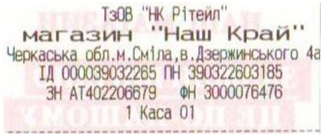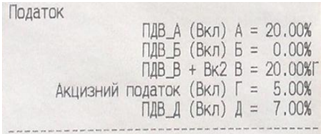Відмінності між версіями «РРО»
(→Підготовка РРО до введення в експлуатацію) |
(→Підготовка РРО до введення в експлуатацію) |
||
| Рядок 41: | Рядок 41: | ||
Параметри обігу В: | Параметри обігу В: | ||
* '''Тип обігу В - "Налог 2 Вложенный +", Зв'язана податкова група: "Обіг Г"''' | * '''Тип обігу В - "Налог 2 Вложенный +", Зв'язана податкова група: "Обіг Г"''' | ||
| + | |||
Для Datecs Т260/Т320/T88 обов’язково повинні бути вказані наступні дані: | Для Datecs Т260/Т320/T88 обов’язково повинні бути вказані наступні дані: | ||
| Рядок 52: | Рядок 53: | ||
# Активація внутрішнього ПО; | # Активація внутрішнього ПО; | ||
# Налаштований вивід всіх даних в електронну контрольну стрічку. Для відображення всіх даних в електронній контрольній стрічці в Datecs Т320/T88, потрібно змінити значення "Не выводить коментрарии в XML" з 1 на 0. Це робиться через сервісну програму для Datecs: Утилиты - Служебные счетчики, вибрати служебный счетчик "Не выводить коментрарии в XML", натиснути "Прочитать", змінити значення на 0, натиснути "Установить". Даний параметр можна змінювати без пробиття Z-звіту. | # Налаштований вивід всіх даних в електронну контрольну стрічку. Для відображення всіх даних в електронній контрольній стрічці в Datecs Т320/T88, потрібно змінити значення "Не выводить коментрарии в XML" з 1 на 0. Це робиться через сервісну програму для Datecs: Утилиты - Служебные счетчики, вибрати служебный счетчик "Не выводить коментрарии в XML", натиснути "Прочитать", змінити значення на 0, натиснути "Установить". Даний параметр можна змінювати без пробиття Z-звіту. | ||
| + | |||
| + | Приклад шапки чека: | ||
| + | [[Файл:Hedadat.PNG |центр]] <br clear="all"/> | ||
| + | |||
| + | Приклад заведених обігів: | ||
| + | [[Файл:Futadat.PNG |центр]] <br clear="all"/> | ||
Версія за 16:31, 23 листопада 2015
Реєстратор розрахункових операцій (РРО) — це пристрій або програмно-технічний комплекс, в якому реалізовані фіскальні функції і який призначений для реєстрації розрахункових операцій при продажу товарів (наданні послуг), операцій з купівлі-продажу іноземної валюти та/або реєстрації кількості проданих товарів (наданих послуг).
Використання реєстраторів регламентується Законом України «Про застосування реєстраторів розрахункових операцій у сфері торгівлі, громадського харчування та послуг»<ref name="закон РРО" />. Дозволені для використання пристрої вносяться до Державного реєстру реєстраторів розрахункових операцій наказом Міністерства доходів і зборів України.
Зміст
Види реєстраторів розрахункових операцій
До реєстраторів розрахункових операцій відносяться:
- Електронний контрольно-касовий апарат (реєстратор розрахункових операцій, який додатково забезпечує попереднє програмування найменування і ціни товарів (послуг) та облік їх кількості, друкування розрахункових та інших звітних документів).
- Електронний контрольно-касовий реєстратор (реєстратор розрахункових операцій, який додатково забезпечує облік кількості реалізованих товарів (послуг) найменування, друкування розрахункових та інших звітних документів).
- Комп'ютерно-касова система (реєстратор розрахункових операцій, виконаний із застосуванням комп'ютерних засобів, який додатково виконує технологічні операції, визначені сферою його застосування, і забезпечує друкування розрахункових та інших звітних документів).
Складові частини (блоки) реєстраторів розрахункових операцій (РРО)
РРО складається з наступних блоків:
- Пристрій вводу інформації, для чого використовується клавіатура чи сканер.
- Блок управління, основними елементами якого є мікропроцесор, пристрої оперативної (ОЗП) і постійної (ПЗП) пам'яті. В ОЗП зберігаються дані по грошових і операційних регістрах, в ПЗП зберігаються програми, які забезпечують роботу операційної системи процесора.
- Блоки індикації — дисплей для показу інформації, що вводиться в машину, для візуального контролю результатів обчислень, а також для відображення режиму роботи РРО і його стану на даний момент.
- Блок фіскальної пам'яті — енергонезалежний пристрій, в якому накопичується інформація про виручку РРО від зміни до зміни. Інформація у ФП заноситься при обнулінні ОЗП
- Блок друку (принтер) — призначений для друкування касових документів: чеків, контрольної стрічки, звітів з обнулінням і без обнуління.
- Блок живлення — застосовується для подачі напруги на всі функціональні вузли апарата.
Режими роботи реєстраторів розрахункових операцій (РРО)
Режими роботи РРО:
- режим роботи касира (основний);
- режим виведення оперативних звітів;
- режим виведення оперативних звітів з обнулінням (в кінці зміни);
- режим програмування;
- режим тестування.
Підготовка РРО до введення в експлуатацію
Працівник ЦСО – сервісної компанії, з якою франчайзі заключає договір на обслуговування фіскальних реєстраторів, повинен провести фіскалізацію РРО, прописати необхідні дані про магазин (шапка чеку, де вказується адреса магазину та назва мережі), прописати мережеві налаштування, а також вказати ставки ПДВ для обігу:
- Обіг А – 20% (0% для неплатника ПДВ)
- Обіг Б – 0%
- Обіг В – 20% (0% для неплатника ПДВ)
- Обіг Г – 5% (акцизний податок)
- Обіг Д – 7% (0% для неплатника ПДВ)
Параметри обігу В:
- Тип обігу В - "Налог 2 Вложенный +", Зв'язана податкова група: "Обіг Г"
Для Datecs Т260/Т320/T88 обов’язково повинні бути вказані наступні дані:
- Має бути заведений оператор (наприклад, 1), якщо не заведений оператор не будуть пробиватися фіскальні чеки.
- Параметри оплати (номер 0 – готівка, номер 1 - перерахунок);
- Службовий пароль касового апарата – 000000, вводиться під час фіскалізації, якщо заведений інший пароль програмне забезпечення не зможе відкрити фіскальний чек.
Для Datecs Т320/T88 має бути зроблено:
- Активація внутрішнього ПО;
- Налаштований вивід всіх даних в електронну контрольну стрічку. Для відображення всіх даних в електронній контрольній стрічці в Datecs Т320/T88, потрібно змінити значення "Не выводить коментрарии в XML" з 1 на 0. Це робиться через сервісну програму для Datecs: Утилиты - Служебные счетчики, вибрати служебный счетчик "Не выводить коментрарии в XML", натиснути "Прочитать", змінити значення на 0, натиснути "Установить". Даний параметр можна змінювати без пробиття Z-звіту.
Приклад шапки чека:
Приклад заведених обігів: